Большинство пользователей iPhone устанавливают Apple Pay один раз с помощью одной карты, но вы можете добавить несколько кредитных карт и дебетовых карт на iPhone для использования с Apple Pay, если это необходимо. Это приятно, если вы хотите как кредитную, так и дебетовую карту на iPhone, или если у вас есть несколько карт вознаграждений, которые вы используете для различных покупок в разных магазинах. Также приятно иметь резервную карту на Apple Pay, в нечетном случае первая по какой-то причине терпит неудачу.
Добавление новых карт в Apple Pay очень просто на iPhone, этот учебник будет проходить через этот процесс. Вы можете добавлять карты вручную или, как мы подчеркнем здесь, с помощью камеры iPhones для ускорения процесса.
Как добавить новую кредитную карту или дебетовую карту в Apple Pay на iPhone
Вам понадобится iPhone, поддерживающий Apple Pay (все современные iPhone), а также кредитную или дебетовую карту, совместимую с Apple Pay. Убедитесь, что у вас карта удобная, потому что вы будете ссылаться на физическую карту во время процесса добавления карты.
- Откройте приложение «Настройки»
- Перейдите в «Кошелек и Apple Pay»
- Нажмите «Добавить кредитную или дебетовую карту», затем выберите «Далее»
- Поместите кредитную карту или дебетовую карту на плоскую поверхность, затем используйте видоискатель на iPhone, чтобы центрировать карту и получить данные о карте (в качестве альтернативы вы можете нажать «Ввести данные карты вручную»)
- Подтвердите данные карты в соответствии с вашей кредитной карточкой или дебетовой картой, затем нажмите «Далее»,
- Согласитесь с любыми Условиями, которые вы обязательно прочтете внимательно и полностью
- На экране «Проверка карты» выберите «Текстовое сообщение» или «Электронная почта», чтобы подтвердить свою карточку для использования с Apple Pay, затем нажмите «Далее» и проверьте карту с кодом, отправленным вам
- Когда вы видите экран «Активированный картой», выберите «Готово», чтобы завершить процесс
- Вы вернетесь в приложение «Настройки» со списком карт, отображаемым на экране, повторите с другими кредитными карточками или дебетовыми картами, если хотите добавить больше карт в Apple Pay
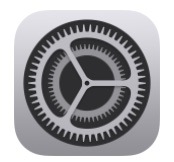
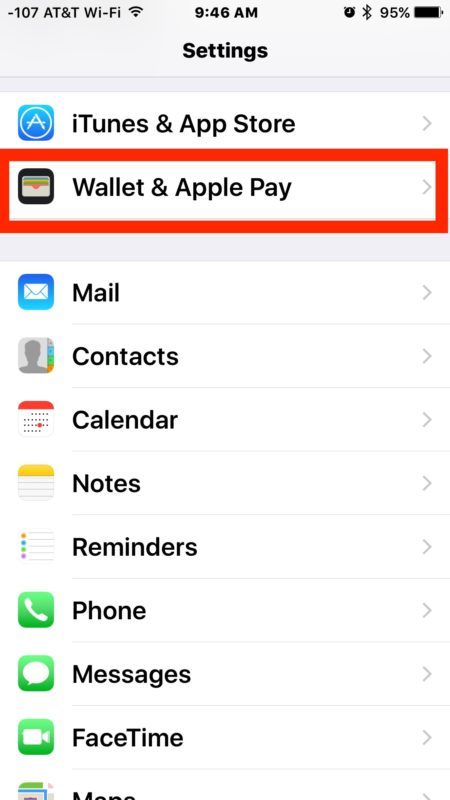
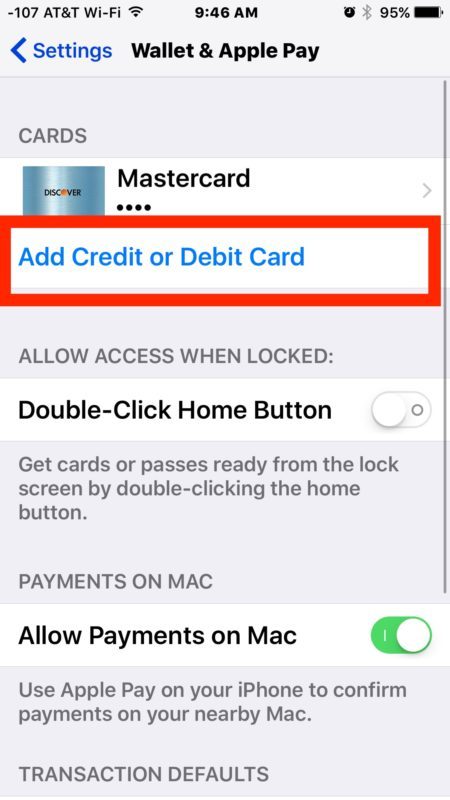
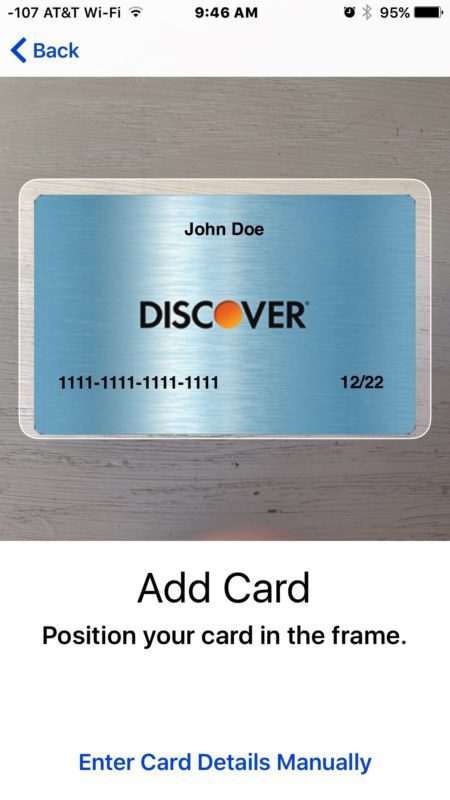
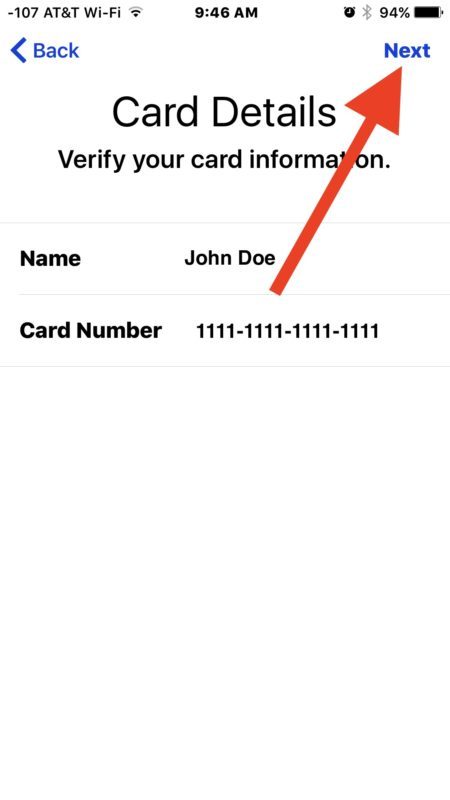
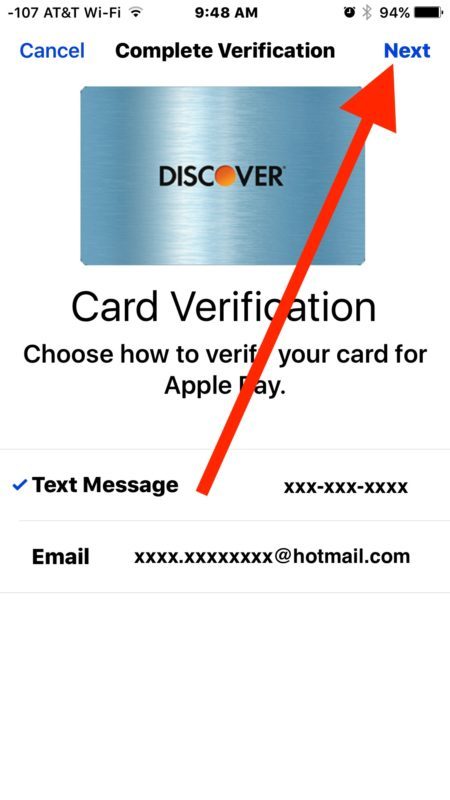
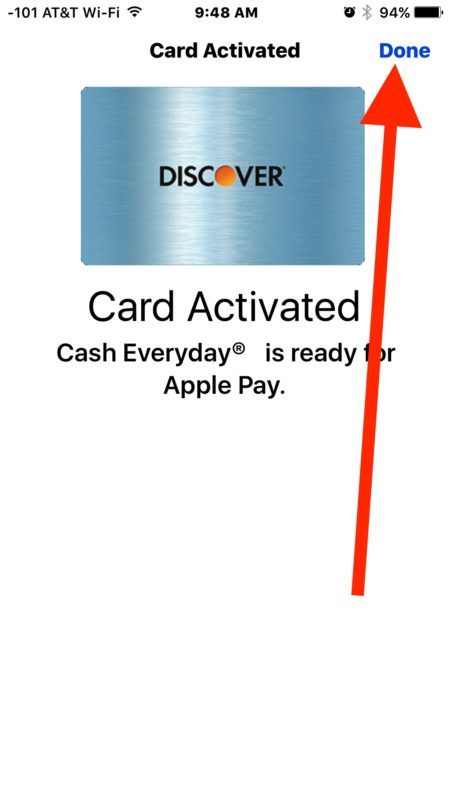
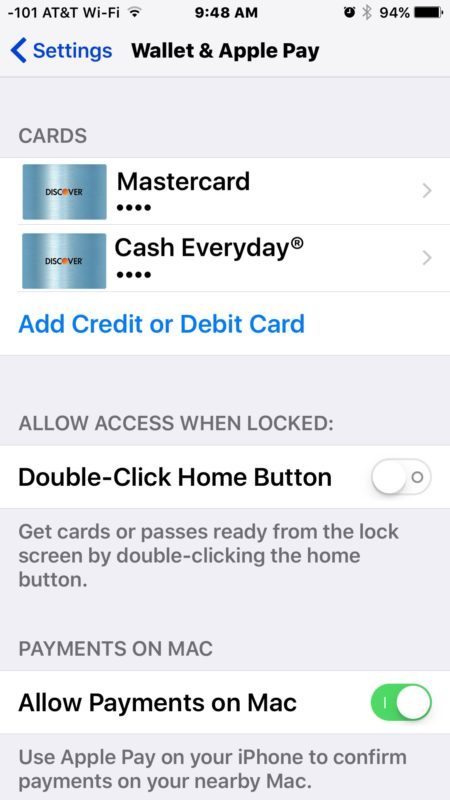
()
Вы можете добавить несколько кредитных карт или дебетовых карт таким образом, чтобы использовать их с Apple Pay на вашем iPhone.
Если вы используете несколько карт, вы, вероятно, захотите установить карточку по умолчанию для Apple Pay в зависимости от того, какую предпочитаете использовать в качестве основной карты. И, конечно, если у вас есть Apple Watch, вам также понадобится настроить Apple Pay на Apple Watch, что также требует использования приложения Apple Watch на парном iPhone.
Вы можете добавить много кредитных карт или дебетовых карт в Apple Pay, может быть предел, но я не достиг его с несколькими. Конечно, вы также можете удалять карты Apple Pay на iPhone, если вы больше не используете конкретную карту или если истек.
Apple, Pay несомненно удобно, будь вы покупки в Интернете, или на Apple, платить участвующих магазинов, которые вы можете проверить непосредственно с iPhone с этим трюком. Не забывайте, что вы можете получить доступ к этой функции с заблокированного экрана iPhone с помощью ярлыка кнопки домашней кнопки Apple Pay, что также может ускорить процесс проверки с помощью функции, в противном случае вам нужно будет обратиться к приложению «Кошелек» iPhone.
И если вы читали это далеко, но не потрудились настроить Apple Pay на iPhone, возможно, вам стоит это сделать, конечно же, полезно иметь эту функцию. Даже если вы не используете его в первую очередь для покупок, но наличие его в качестве опции резервного копирования, когда вы на ходу, очень приятно, так как это может предотвратить неприятный сценарий, когда вы забудете кошелек или кошелек дома, но не осознайте это, пока не окажетесь на стойке регистрации …. скорее, чем отказ от поездки по магазинам, вы можете использовать Apple Pay для завершения покупки.










